
发布时间:2022-11-17 来源:win7旗舰版 浏览量:
针对u盘安装原版Ghost xp系统专业版的问题,今天就来为大家做一个详细的解说吧,u盘安装原版Ghost xp系统专业版,每一步都非常的详细,专门帮助还不懂的用户解决安装难题。
最近在所有搜索引擎中很多的用户都问,如何使用u盘安装雨林木风Ghost xp系统旗舰版呢?u盘安装雨林木风Ghost xp系统旗舰版帮助不懂的用户安装xp系统旗舰版,希望大家都可以喜欢这种方法。
u盘安装Ghost xp系统步骤:
1、先将镜像解压到U盘的根目录
2、开机按F9选择从U盘中启动

u盘装Ghost xp系统图解详情(1)
3、进入U盘系统后将解压后的镜像复制到硬盘的其它分区,这时候拔掉U盘,然后将第一分区格式化。
找到解压出来的文件夹WINNT32.EXE这个文件,双击文件
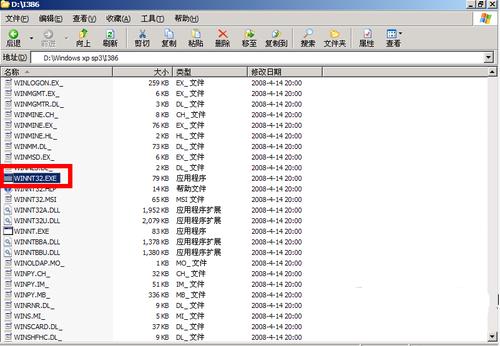
u盘装Ghost xp系统图解详情(2)
5、然后单击“下一步”
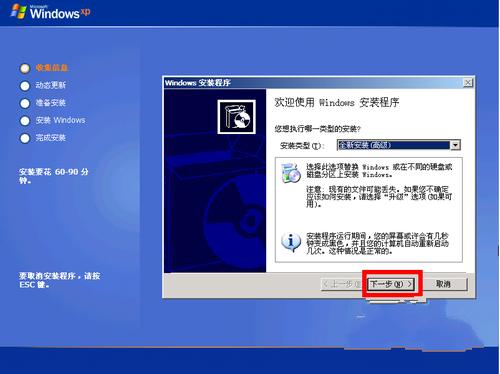
u盘装Ghost xp系统图解详情(3)
6、选择“我接受这个协议”单击下一步
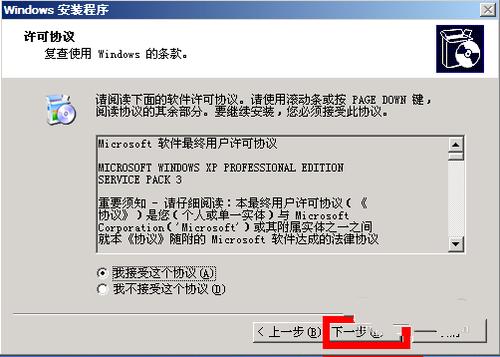
u盘装Ghost xp系统图解详情(4)
7、输入“产品密钥”
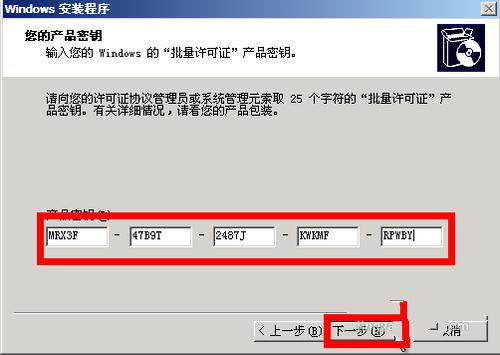
u盘装Ghost xp系统图解详情(5)
8、然后“下一步”
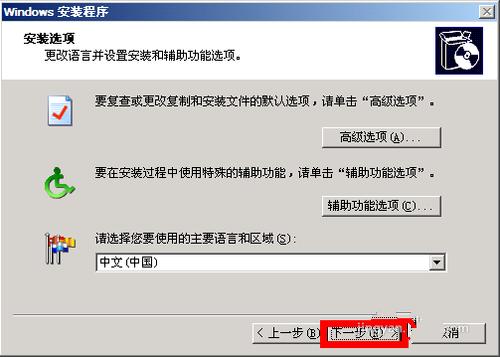
u盘装Ghost xp系统图解详情(6)
9、继续“下一步”
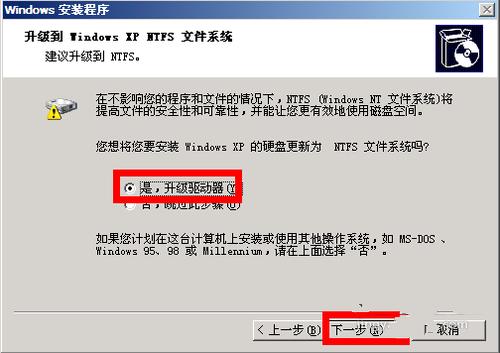
u盘装Ghost xp系统图解详情(7)
10、第一大步骤就到此结束了,重启电脑
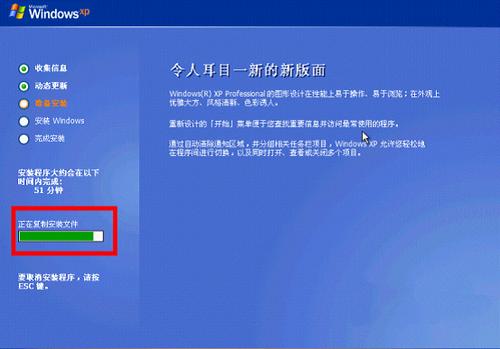
u盘装Ghost xp系统图解详情(8)
11、你会看到如下界面,稍等
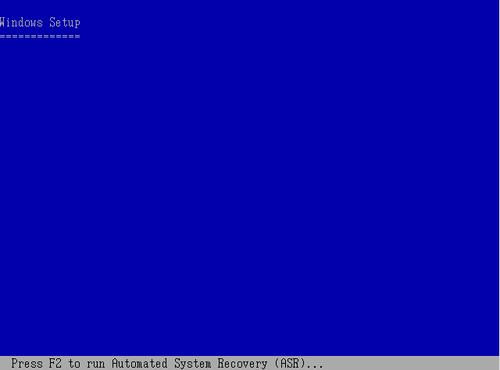
u盘装Ghost xp系统图解详情(9)
12、然后看到“按下回车键”
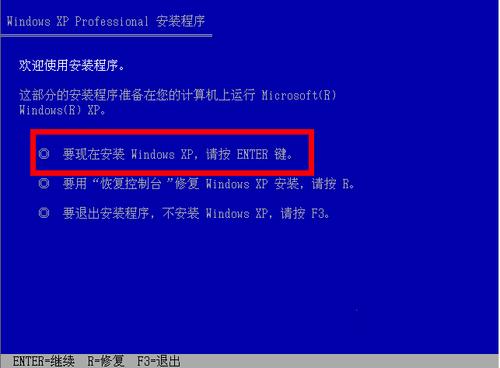
u盘装Ghost xp系统图解详情(10)
复制需要时间,等到弹出对话框,单击“下一步”
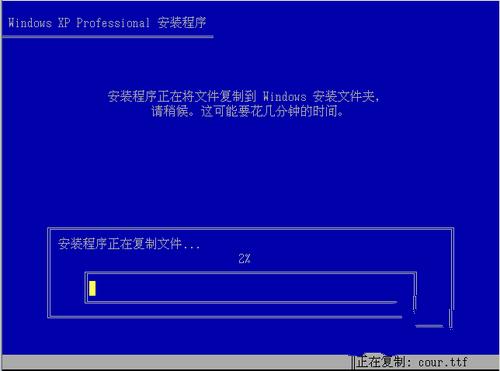
u盘装Ghost xp系统图解详情(11)
继续“下一步”
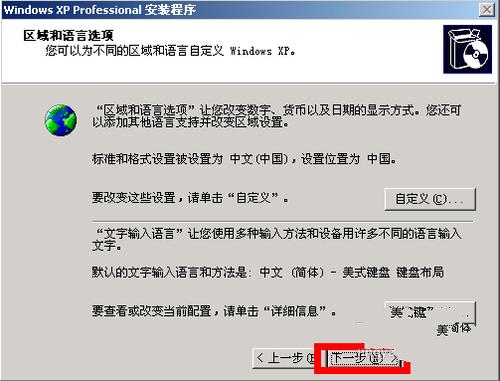
u盘装Ghost xp系统图解详情(12)
这一步可以随便输入
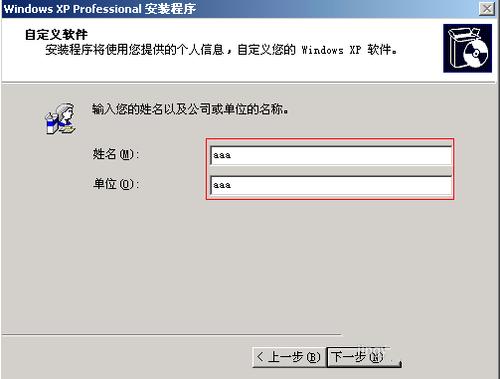
u盘装Ghost xp系统图解详情(13)
直接下一步
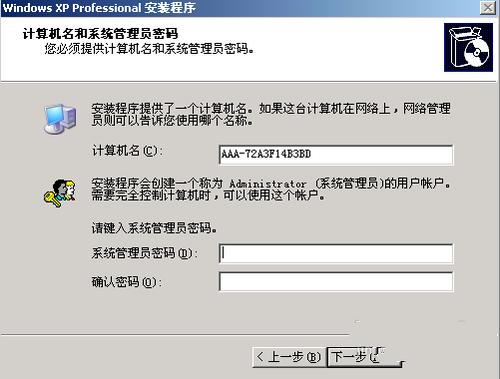
u盘装Ghost xp系统图解详情(14)
设置时间和日期“下一步”
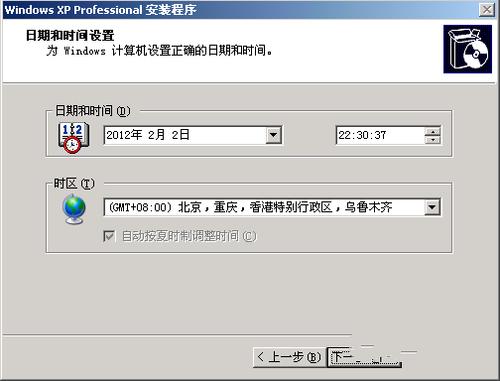
u盘装Ghost xp系统图解详情(15)
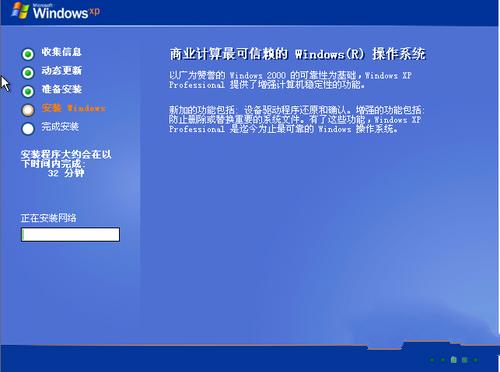
u盘装Ghost xp系统图解详情(16)
设置网络默认就行了
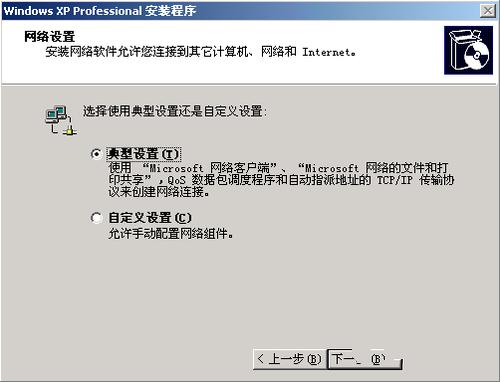
u盘装Ghost xp系统图解详情(17)
工作组和计算机域
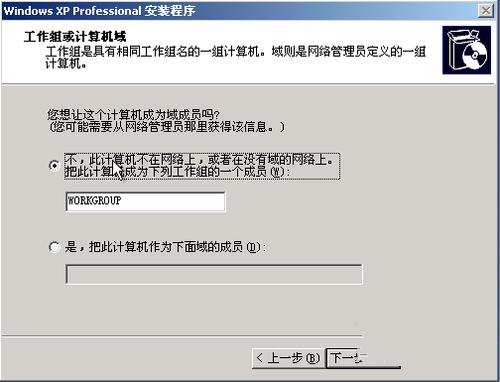
u盘装Ghost xp系统图解详情(18)
系统之家大师u盘安装windows7系统图文说明教程制作详细说明
关于系统之家大师u盘安装深度技术Ghost windows7系统专业版教程,小编就为大家带来了,因
u盘安装系统windows7 64位 sp1旗舰版图文说明教程图解
电脑无法正常的启动,这是我们就可以使用u盘安装系统windows7 64位 sp1旗舰版的方法来进
使用U盘安装系统打破了没有光驱带来的尴尬,我们的电脑中就算少了光驱也可以安装,但是很多的用户并不知
装机高手教你如何用u盘安装windows10系统旗舰版64位
为了让电脑可以正常的运行,所以我们经常会重装电脑,但是我们应该怎样用u盘安装原版Ghost win
本站发布的ghost系统仅为个人学习测试使用,请在下载后24小时内删除,不得用于任何商业用途,否则后果自负,请支持购买微软正版软件!
如侵犯到您的权益,请及时通知我们,我们会及时处理。Copyright @ 2018 斗俩下载站(http://www.doulia.cn) 版权所有 xml地图 邮箱: